Waters Empower软件积分条件设定操作说明
WATERS液相操作规程

WATERS2695液相色谱仪操作规程一、液相主机操作:1、准备流动相,不同的流动相组分放在不同的溶剂瓶中。
注意:D瓶为洗泵杆溶液(甲醇-水)20:80,E瓶为洗针头溶液(甲醇-水)80:20。
2、打开液相主机电源开关,机器进行自校,约5分钟。
3、在线脱气(Degasser):光标移到(Mode)下按Enter选On后按Enter。
4、样品池温度(Sample):光标移到(Set)下直接输入温度数值按Enter。
5、柱温(Column):光标移到(Set)下直接输入温度数值按Enter。
6、流动相比例(Composition):光标移到相应位置直接输入比例数,每输一个数值按Enter确认;比例数之和应为100。
7、更换管路流动相:按直接功能(Direct Function)进入直接功能菜单选(2 Wet Prime)按Enter输入流速(Flow Rate)和时间(Time)按OK开始。
8、更换完成后自动返回主页面,按Next Page回到主菜单。
9、光标移到流速(Flow)下输入流速值,按Enter,液相主机开始工作。
10、打开样品室门,选择要操作的样品盘,按顺序放入样品,记下样品与样品位置号,关上样品室门。
11、实验完毕后,先关检测器电源以延长紫外灯寿命,色谱柱处理完毕后,再关主机电源。
二、紫外检测器操作:打开紫外检测器电源开关,机器进行自校,自检完毕后两个指示灯长亮。
三、软件操作:1、打开显示器电源,再打开主机电源,启动Windows XP。
2、点击桌面上的“Empower 登录”图标启动软件。
输入用户名“hplc”按“确定”进入主选单。
3、点击“运行样品”,“确定”进入运行样品界面。
选择一种仪器方法,单击“编辑”进入仪器状态设置界面,选择色谱仪的脱气状态、输入样品室温度、柱温箱温度、流动相比例、积分波长范围、监视波长;设定完成后注意保存。
4、单击“监视器”钮,色谱仪按重新设定后的参数运行。
waters_empower_GPC中文操作说明书

索引 ................................................................................................. 69
目录
iv
图形列表
1-1 1-2 2-1 2-2 2-3 2-4 2-5 2-6 2-7 2-8 2-9 2-10 2-11 2-12 2-13 2-14 2-15 2-16 2-17 2-18 2-19 2-20 2-21 2-22 3-1 3-2 3-3 Empower 登录对话框 ....................................................................... 5 配置管理器 ....................................................................................... 6 使用窄分布标准样校正系统的步骤 ................................................... 8 选择窄分布标准样通道 ................................................................... 10 查看 - 主窗口中显示的第一个进样 ................................................. 11 处理方法向导对话框 ...................................................................... 12 新处理方法对话框 .......................................................................... 12 设置峰宽 ........................................................................................ 13 设置峰阈值 ..................................................................................... 14 设置积分区域 ................................................................................. 15 设置最小面积和高度 ...................................................................... 16 设置 GPC 校正参数 ....................................................................... 16 设置 V0 和 Vt 值 ............................................................................. 17 命名处理方法 ................................................................................. 18 积分和校正后的窄分布标准样 ........................................................ 19 处理方法窗口 (积分页)............................................................... 20 处理方法窗口 (校正页)............................................................... 21 处理方法窗口 (切片页)............................................................... 22 在 “查看”中处理窄分布标准样前的准备 ..................................... 24 应用到第一个窄分布标准样的处理方法.......................................... 25 检查分配的分子量 .......................................................................... 26 计算出的校正曲线 .......................................................................... 28 选择要忽略的校正点 ...................................................................... 30 方法组编辑器 ................................................................................. 32 处理宽分布未知样的步骤 .............................................................. 35 选择宽分布未知样通道 ................................................................... 36 在 “查看”中显示的第一个宽分布未知样 ..................................... 37
EMPOWER3

©2014 Waters Corporation
12
二、如何建立一个采集方法?
采集方法是将样品中的待测物变成色谱图的仪器参数。
©2014 Waters Corporation
13
二、采集方法-主界面选择‘运行样品’
©2014 Waters Corporation
14
二、采集方法-选择采集数据的项目和色谱系统
37
四、处理方法-主界面点击‘浏览项目’
©2014 Waters Corporation
38
四、处理方法-选择需要处理数据的项目
©2014 Waters Corporation
39
四、处理方法-选择‘通道’
©2014 Waters Corporation
40
四、处理方法-点击‘处理方法向导’
©2014 Waters Corporation
83
PDA数据处理-输入方法名,完成
©2014 Waters Corporation
84
PDA数据处理-关闭时提示保存方法组,选保存
©2014 Waters Corporation
85
PDA数据处理-输入方法组名字
©2014 Waters Corporation
©2014 Waters Corporation
15
二、采集方法-在orporation
16
二、采集方法-点击‘新建’
©2014 Waters Corporation
17
二、采集方法-弹出仪器方法编辑器
©2014 Waters Corporation
©2014 Waters Corporation
93
六、打印报告-点击打印或者是保存为PDF格式
Waters Empower软件如何自定义字段操作说明

Waters Empower软件如何自定义字段操作说明I.以文字格式制作的Custom Field:1.至pro的画面选择Configure System。
2.在Projects下将所要设定字段之文件夹反黑,右键单击选择Properties…..。
3.在Custom Field下,选择New,再按确定。
4.在Field Type选择所需要字段的种类,例如:移动相的种类、产品批号或分析管柱的种类,可选择Sample;在Data Type选择字段的型式,请选择Text,选择完后按下一步。
5.数据源请选择Keyboard,再按下一步。
6.输入字段宽度,完成后按下一步。
7.输入域名;例如:产品批号,字段的建立若要提供给其他文件夹使用,请选择Multiple Projects,再按完成。
8.设定完成后,进入Run Sample画面即可看到产品批号字段。
II.以数字格式制作的Custom Field:※前面步骤请参考I:1~34.在Field Type选择所需要字段的种类,例如:样品重量或稀释体积,可选择Sample;在Data Type选择字段的型式,请选择Integer(整数)或Real(实数),选择完后按下一步。
5.数据源请选择Keyboard,再按下一步。
6.设定字段宽度(Width)、小数点的位数(Precision)、最小及最大值(MinimumValue、Maximum Value) ,设定完后按下一步。
7.输入域名;例如:样品重量,字段的建立若要提供给其他文件夹使用,请选择Multiple Projects,再按完成。
8.设定完成后,进入Run Sample画面即可看到样品重量字段。
III.以选单方式制作的Custom Field:※前面步骤请参考I:1~34.在Field Type选择所需要字段的种类,例如:分析管柱的种类或分析人员,可选择Sample;在Data Type选择字段的型式,请选择Enum,选择完后按下一步。
Waters Empower软件设定分析条件方法操作说明

1.2 若有需执行事件动作(例如:Lamp Off),在”General “右下之 “ Enable Events”打,接着单击“Events” 功能键, 于表格内设定事件动作。
7
2. 2487 2.1 选按上方”W2487”的图样,单击“General” 功能键; Wavelength Mode: 点选 Single 或 Dual. Channel 1: Enable: 打 Description: 输入波长数值叙述. 若是使用 Dual 模式, 继续将 Channel 2 之 Enable 打, Description: 输入波长数值叙述.
12. 输入方法组名称,再按 ”完成” 键。
14
13. 进入 File→Exit。回到 “Run Samples” 画面。
15
5
3. Pump Control Module (PCM) 3.1 选按上方”PCM”的图样,单击 “Flow” 功能键,设定压力上下限值,Pump Mode: Isocratic 或 Gradien,以及各流er 717+)
1. 选按上方”W717”的图样,有内装样品控温器者,将 “Temperature Enable” 打,然后设定温度值。
4
2.2 单击 “Degas” 功能键,使用 He Sparge 设定 Reservoirs to Sparge(ml/min): 30 ;使用 Degasser 设定 Degas Mode: Normal。
2.3 单击 “Flow” 功能键, 设定压力上下限值, Pump Mode: Isocratic 或 Gradient, Accelerate: 5.00min, 流速与溶剂比例.
8
2.3 若有需执行事件动作(例如:AutoZero、Lamp Off、波长变更…), 单击 “Events” 功能键,于 “Timed Events” 表格内设定事件动作。
empower软件3-处理方法

处理方法的建立©2014 Waters Corporation1建立一个处理方法将要学习如何:– 访问数据的查看界面 – 自定义查看窗口的格式并保存参数 – 利用向导建立一个处理方法 – 将处理方法加入到方法组中©2014 Waters Corporation2访问数据的查看界面-QuickStartQuickStart 用户©2014 Waters Corporation3访问数据的查看界面-QuickStartQuickStart 用户©2014 Waters Corporation4访问数据的查看界面-ProPro 用户©2014 Waters Corporation5访问数据的查看界面-Pro右键通道是原始数据存在的最小单位,可通过查看通道中数据来看谱图©2014 Waters Corporation 6访问数据的查看界面©2014 Waters Corporation7访问数据的查看界面©2014 Waters Corporation8访问数据的查看界面©2014 Waters Corporation2D 通道峰9建立一个处理方法将要学习如何:– 访问数据的查看界面 – 自定义查看窗口的格式并保存参数 – 利用向导建立一个处理方法 – 将处理方法加入到方法组中©2014 Waters Corporation10自定义查看窗口的格式并保存参数自定义查看窗口的格式并保存参数在色谱图或列表中,可通过右键/属性来更改视图,或执行复制等功能自定义查看窗口的格式并保存参数自定义查看窗口的格式并保存参数自定义查看窗口的格式并保存参数打勾为隐藏自定义查看窗口的格式并保存参数自定义查看窗口的格式并保存参数自定义查看窗口的格式并保存参数建立一个处理方法将要学习如何:–访问数据的查看界面–自定义查看窗口的格式并保存参数–利用向导建立一个处理方法–将处理方法加入到方法组中利用向导建立一个处理方法在“通道(Channels)”标签栏下,选择最低浓度标准样品,然后选“查看(Review)”命令,到查看窗口建立处理方法和处理方法组.使用向导建立一个处理方法处理方法中的峰宽参数处理方法中的阈值参数用鼠标选定一段基线以设定检测峰起点和落点的阈值,点击“下一步”处理方法中的时间参数用鼠标选定积分区间,点击“下一步”处理方法中的其他参数如有必要可设定最小峰面积和最小峰高,然后按“下一步”处理方法中的校正参数按“下一步”点“否”选择或输入峰(组份)的名字设置适应性参数设置适应性参数设定噪音区间保存处理方法修改处理方法对于已经建立好的处理方法,如果发现不太合适,也可以进行再修改修改处理方法切换至处理方法窗口修改处理方法3D数据处理方法的建立以上为2D数据的处理 3D数据处理略有不同处理方法方法组3D数据处理输入波长数值与2D 2D处理方法区别之处处理方法区别之处与2D 2D处理方法区别之处处理方法区别之处用鼠标选取一段最平滑的基线设定纯度测试的阈值,这段时间要大于0.5分钟与2D 2D处理方法区别之处处理方法区别之处3D数据处理用方法组3D数据处理用方法组方法组中去?方法组中去?方法组中去?方法组中去?添加通道(波长)后,要另存为方法组此处,不要随便打勾如何添加不同波长的处理方法到同一个方法组中去?。
WatersEmpower色谱工作站操作教程(Thermo版)

WatersEmpower色谱工作站操作教程(Thermo版)
EMP控制Thermo LC_U300简单操作流程
测试样品Caffeine,A路单通道,纯甲醇流动相,流速1.0,柱温35,UV检测波长273 1.点开仪器编辑向导;设置柱温箱温度,“Temperature”处填写35
2.“Active Columns”保持默认设置
3.“Use Temperature Control”保持默认设置
4.“Gradient Type”选择等度“Isocratic”,流速“Column Flow”填写1.0
5.“Sampler Options”保持默认设置
6.“Acquisition Options”界面勾选“Pump_Pressure”“UV”确认采集通道;“Acquisition Time”填写样品运行采集时间
7.“Pump_Pressure Option”保持默认设置
8.“UV Options”勾选第一行;“AcqOn”“AcqOff”填写样品运行采集时间,与步骤6中一致;“Wavel”填写检测波长;点击“Finish”完成方法创建
9.点击仪器方法编辑器右上角“Check”
10.确认仪器方法编辑成功无错误
11.保存仪器方法
12.选择编辑好的进样盘类型,不同颜色通过“R”“G”“B”来区分
13.编辑进样序列表,“Run Time”填写参数与步骤6和步骤8一致;点击运行样品。
Empower_处理方法

处理方法的建立将要学习如何:—访问数据的查看界面—自定义查看窗口的格式并保存参数—利用向导建立一个处理方法—将处理方法加入到方法组中访问数据的查看界面访问数据的查看界面访问数据的查看界面2D 通道峰将要学习如何:—访问数据的查看界面—自定义查看窗口的格式并保存参数—利用向导建立一个处理方法—将处理方法加入到方法组中自定义查看窗口的格式并保存参数自定义查看窗口的格式并保存参数自定义查看窗口的格式并保存参数自定义查看窗口的格式并保存参数自定义查看窗口的格式并保存参数自定义查看窗口的格式并保存参数将要学习如何:—访问数据的查看界面—自定义查看窗口的格式并保存参数—利用向导建立一个处理方法—将处理方法加入到方法组中利用向导建立一个处理方法处理方法中的峰宽参数用鼠标选定一段基线以设定检测峰起点和落点的阈值,点击“下一步”用鼠标选定积分区间,点击“下一步”如有必要可设定最小峰面积和最小峰高,然后按“下一步”按“下一步”选择或输入峰(组份)的名字,它们一定要与组份表中组份的名字一致处理方法名称如果不用计算机自动计算标准曲线,可采用如果不用计算机自动计算标准曲线,简单而快捷的交互式处理方式手动积分积分定量校正下一个2D 通道点击“积分(Integrate)”和“校正”以及“定量”命令,再次对谱图进行积分积分事件表如果积分后结果不甚满意,可以通过修改积分参数后重新积分3D数据处理略有不同在“通道(Channels)”标签栏下,选择最低浓度标准样品,然后选“查看(Review)”命令,到查看窗口建立处理选择“提取色谱图(Extract Chromatogram)”命令设定处理波长输入波长数值选择“新建(New)”-“处理方法(Processing Method)”命令选择“使用处理方法向导(Use Processing Method Wizard)”, 然后按确定用鼠标选定最窄峰以设定峰宽,点击“下一步”用鼠标选定一段基线以设定检测峰起点和落点的阈值,点击“下一步”用鼠标选定积分区间,如有必要可设定最小峰面积和最小峰高,然后按“下一按“下一步”选择或输入峰(组份)的名字,它们一定要与组份表中组份的名字一致点击“下一点击“下一峰纯度测试选“是”,光谱匹配选“否”,然后点“下一步”用鼠标选取一段最平滑的基线设定纯度测试的阈值,这。
Waters Empower软件积分条件设定操作说明

3. 右键单击选择 Review。 4. 按 File Open Processing Method (传统积分方式)
2
5. 选择 Processing Method Name Open
3
6. Process Integrate (积分) 7. 积分后的窗口 (传统积分方式)。
4
8. Window Processing Method (修改传统积分使用 Apex Track。) 9. 将 Traditional Apex Track
按fileopenprocessingmethod传统积分方式选择processingmethodnameintegrate积分积分后的窗口传统积分方式
Waters Empower 软件积分条件设定操作说明
1. 回到 Empower 主画面。
2. 连续左键双击 ”Browse Project” 功能键, 选择欲使用之 Project 名称,按 OK。
10Biblioteka 510. Apex Track 窗口。
11. 参数填入。Start(min) & End(min):积分范围。Peak Width(sec) & Detection Threshold:可以设定,也可不写。Liftoff % & Touchdown % 及 Minimum Area & Minimum Height 值,一般都设定为 0。Type:可自行设定。
6
12. 回去主画面。Window Main Window。
13. Process Integrate。
7
14. Process Calibrate。
8
15. 积分状况是否符合需求。 16. 如果是可以接受,储存 Processing Method 或另存新檔。
Empower 积分事件

Empower 积分事件waters¡allow negative peaks 允许负锋¡exponential skim 指数曲线切削¡force drop line 强迫垂线¡force baseline by peak 按峰强迫基线¡force baseline by time 按时间强迫基线¡force peak 强迫峰¡foward horizontal by peak 按峰正向水平¡foward horizontal by time 按时间正向水平¡inhibit integration 禁止积分¡reverse horizontal by time 按时间反向水平¡reverse horizontal by peak 按峰反向水平¡sel lift off 设置峰起点¡set touchdown 设置峰终点¡tangential skim 切线切削¡valley to valley 峰谷到峰谷¡set maximum height 设置最大高度¡set maximum area 设置最大面积¡set minmum area 设置最小面积¡set minmum height 设置最高度¡1,allow negative peaks 允许负锋¡启用此事件后,信号中的负变化会被视为峰的有效开始点。
“允许负峰”事件指示软件将基线中的负变化视为可能的峰开始。
启用此事件后,如果基线向上倾斜(并超过峰起点阈值),则检测为正峰。
如果基线向下倾斜(并超过峰起点阈值),则检测为负峰。
¡例:¡2,exponential skim 指数曲线切削¡通过绘制一条直线从父峰中指数切削附带峰,可从父峰分离附带峰。
Waters GPC 积分方法操作说明

11
20. 若要储存结果请选择 FileSaveAll。
12
Current 键
3.
File 选项中,选择 Save 之后关闭此画面。
2
编辑标准品处理计算方法 (GPC)
1. 到”Channels”选择标准品及样品数据,右键单击选择 Review。
Channels文件夹
2.单击 Processing Method Wizard 快捷键, 此功能将带领用户逐步输入 所需之参数,以完成处理计算方法的工作.
Threshold Zoom Box
7. 圈选图谱中需要积分之范围,按 “下一步”键。
Integration Zoom Box
5
8.
设定最小积分面积(Minimum Area)、最小积分之峰高(Minimum Height), 按 “下一步”键。
9.
接下来请在 GPC-Calibration 画面下选择校正方法:
Waters GPC 积分方法操作说明 填写标准品之校正分子量
1. 回到 Channels 的画面,将要计算的标准品点黑,右键单击选择 Alter
Sample。 1. 在 Edit 选项中,选择 Amount。
1
2.
单击”Current”键,依瓶号开始填写每一瓶标准品内之分子量(Mp), 填完后,再按 Next 当所有标准品填完后再按 OK.
6
10. 视状况是否须要设定 Vo 与 Vt 值, 也就是设定校正曲线之外插值, Vo 代表外 插最大分子量校正点, Vt 代表外插最小分子量校正点, 按 “下一步”键.
11. 最后请输入此计算方法之名称(例如:GPC_cessIntegrate。
13.. 选择 ProcessCalibrate。
Empower 积分事件

©2011 Waters Corporation
5
例
©2011 Waters Corporation
6
3,force drop line 强迫垂线
通过在指定的事件时间窗口中插入一条垂线来控制峰积分。如果启用“强 迫垂线”,软件会先不考虑事件时间窗口来计算基线,然后再根据事件时 间窗口重设单峰或融合峰的峰开始和结束时间。
©2011 Waters Corporation
3
例:
©2011 Waters Corporation
4
2,exponential skim 指数曲线切削 通过绘制一条直线从父峰中指数切削附带峰,可从父峰分离附带峰。切削(前或后)取决于用户指定的 开始和停止事件时间窗口以及用户指定的高度比率。 提示: 当软件因为噪音或父峰不是指数拖尾而无法将“指数切削”拟合到这些峰时,软件会执行“切线切削” 。 如果切削的附带峰落到在“积分事件”表中设定的舍弃峰面积以下,则软件会将切削的面积添加回父峰 面积。 某些事件与“指数切削”事件不兼容。 使用注意事项 如果“指数切削”事件在融合峰簇之外开始和结束,则最高的峰被选为父峰。此父峰发生前切削或是后 切削取决于输入值的符号。如果值小于 0,软件将尝试前切削。如果值大于等于 0,软件将尝试后切削 。 要强迫较小的峰成为父峰(假定峰对已通过高度比率测试): 在所需的父峰内开始后指数切削事件并设定值 > 0。 在所需的父峰内结束前指数切削事件并设定值 < 0。 仅在事件时间区域内进行切削。 值 此事件要求用户选择父峰高度与附带峰高度的比率。高度比率取决于父峰和第一个附带峰之间峰谷点以 上的高度。 输入:-9999.000 至 9999.000 缺省: 4.000
watersempower软件

watersempower软件Empower软件⼀.登录1.双击电脑桌⾯上的Empower图标,出现Empower登录窗⼝。
2.单击窗⼝左上⾓的“登录”键,出现登录对话框。
在⽤户名中输⼊“system”,密码为“manager”,然后单击“确定”,进⼊Empower。
⼆.项⽬管理(⼀)新建项⽬1.单击⿏标左键进⼊“配置系统”。
2.在如下界⾯中,选中“项⽬”后,单击⿏标右键,选择“新建”―“项⽬”。
3.出现“新建项⽬向导”。
a. “表空间”中接受默认设置。
如需要,可选择“全⾯系统审计追踪”,单击“下⼀步”。
b. “选项”页中,选择⽤于本项⽬的选项。
单击“下⼀步”。
c. “访问控制”页中,根据需要选择或者接受默认的选项,然后单击“下⼀步”。
d. 在“复制”中,接受默认的选项,然后单击“下⼀步”。
e. 在“输⼊名称”页中,输⼊项⽬的名称,必要时输⼊注释内容。
最后单击“完成”来结束新项⽬的创建。
4.关闭窗⼝。
(⼆)采集服务器1.进⼊“配置系统”2.选中左侧的“采集服务器”,在右⾯出现相应的采集服务器名称。
3.选中右侧的当前采集服务器,单击右键,从快捷菜单中,选择“属性”。
见下图4.出现“采集服务器属性”对话框。
在该对话框中,可以从仪器选项卡中,地址栏中可以查看显⽰的地址是否与仪器的设置相同。
仪器选项卡此外,可以从“仪器”选项卡⾥的“正常?”⼀栏中查看仪器状态,在正常情况下,应显⽰“是”字样。
5.如出现“否”,可单击“扫描仪器”进⾏检查。
如检查后显⽰“是”,即恢复正常。
(三)项⽬的备份1.进⼊“配置系统”。
2.选中欲进⾏备份的项⽬,单击⿏标右键,出现快捷菜单,选择“属性”,出现“项⽬属性”窗⼝。
在“数据⽂件”中查看数据⽂件⼤⼩。
关闭窗⼝。
3.选中欲进⾏备份的项⽬,单击⿏标右键,出现快捷菜单,选择“备份项⽬”。
4.出现“项⽬备份向导”。
a.输⼊备份注释(建议将数据⽂件⼤⼩写⼊此处),然后单击“下⼀步”。
b.在“选择⽬的地”页中,选择备份⽂件存放的路径。
waters液相empower软件教程-项目操作
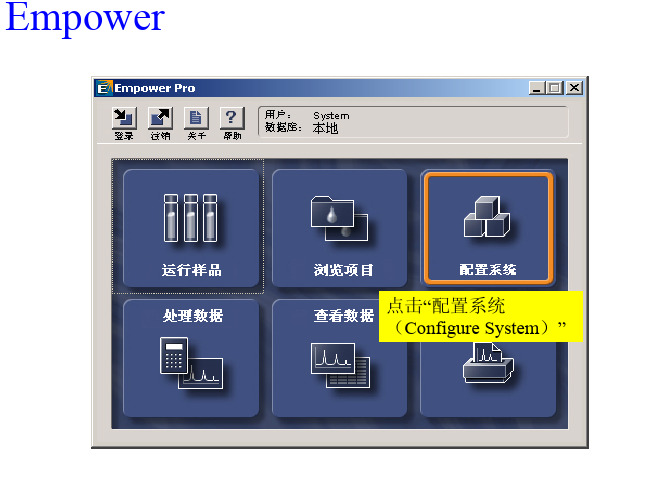
可改变项目的 数据存储空间
Empower
项目属性的应用
可以编辑各种计算公式及自定义字段
Empower
数据恢复(还原项目 )
选择要恢复项目的所在路径,点“下一步”
Empower
数据恢复(还原项目 )
点击“完成”
Empower
数据恢复(还原项目 )
如图所示,项目恢复成功
Empower
项目属性的应用
选中某一项目,点鼠标右键,选“属性(Properties)”命令
Empower
项目属性的应用
Empower
点击“配置系统 (Configure System)”
Empower
新建项目
选中“项目(Projects)”
Empower
新建项目
选择“新建”,“项目”
Empower
新建项目
输入项目的容量,如果不要审计追踪, 将“支持‘全面审计追踪’前的勾去掉, 然后按“下一步”
Empower
Empower
数据备份(备份项目 )
点击“下一步”
Empower
数据备份(备份项目 )
选择要备份到的目录,按“下一步”
Empower
数据备份(备份项目 )
点击“下一步”
Empower
数据备份(项目备份 )
点击“完成”
Empower
数据恢复(还原项目 )
选择“还原项目(Restore Project)”命令
新建项目
按“下一步”
Empower
新建项目
选择访问权限后,点“下一步”
Empower
新建项目
选择从其它项目要拷贝的内容(一般选默 认Defaults),按“下一步”
Empower Pro 界面初级使用教程

Empower 使用入门Waters China LtdEmpower Pro 界面初级使用教程目的:Empower用户通过此教程可掌握如何进行数据的采集、处理和报告的基本步骤和方法。
开始Empower操作1.登录到Empowera.在windows桌面上双击Empower图标。
b.在Empower登录界面上输入用户名和密码。
(Empower出厂设置的用户名为system,密码为manager)c.单击‘高级’,然后从“登录界面”列表中选择‘Pro’,单击‘确定’。
d.进入Empower的Pro界面。
2.创建项目注:项目是方法、结果、自定义字段、视图筛选器和原始数据的集合,由用户定义。
该集合驻留在Empower 数据库中并在“浏览项目”中显示。
项目是为了方便用户归类、管理和检索相应的数据,应根据实际情况来决定是否建立,并不是每次开机都要创建。
a.在Empower Pro界面中点击‘配置系统’。
b.在打开的配置管理器界面中,选中左边的‘项目’。
c.在菜单条中选择‘文件 > 新建 > 项目’,出现“新建项目向导-表空间”页面。
d.接受50MB的表空间缺省设置。
如果需要,可选中支持‘完全审计追踪’复选框,以记录对项目元素(如方法和样品)所做的所有修改。
再选择是否需要对“方法变化”、“结果变化”、“样品信息变化”和“删除”的更改进行注释。
注:“完全审计追踪”功能用于支持法规的要求,如果没有法规要求可以不选,这样可以简化实验和节省硬盘空间。
e.单击‘下一步’,出现“新建项目向导-选项”页面。
选中应用于项目的选项。
单击‘下一步’,出现“新建项目向导-访问控制”页面。
在“访问控制”页面设置对您所创建的项目具有访问权限的用户和用户组。
注:如果无法确定适当的设置,请接受缺省值。
f.单击‘下一步’,出现“新建项目向导-复制选项”页,请接受缺省值。
g.单击‘下一步’,出现“新建项目向导-输入名称”页。
h.在“项目名”字段中输入所需名称。
Waters-Empower软件操作规程
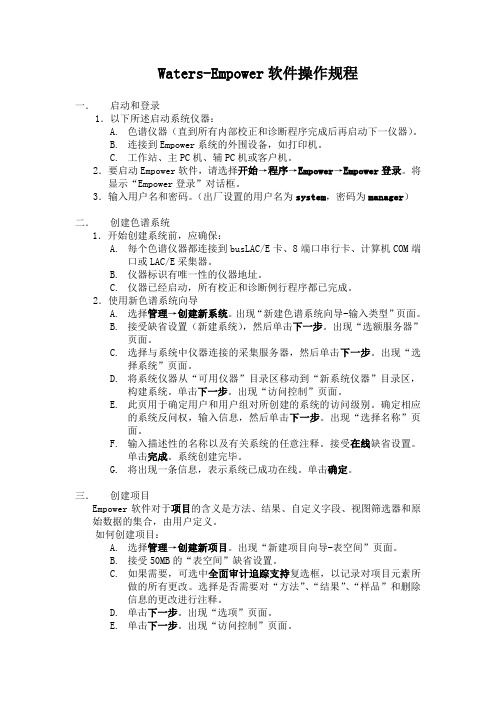
Waters-Empower软件操作规程一.启动和登录1.以下所述启动系统仪器:A.色谱仪器(直到所有内部校正和诊断程序完成后再启动下一仪器)。
B.连接到Empower系统的外围设备,如打印机。
C.工作站、主PC机、辅PC机或客户机。
2.要启动Empower软件,请选择开始→程序→Empower→Empower登录。
将显示“Empower登录”对话框。
3.输入用户名和密码。
(出厂设置的用户名为system,密码为manager)二.创建色谱系统1.开始创建系统前,应确保:A.每个色谱仪器都连接到busLAC/E卡、8端口串行卡、计算机COM端口或LAC/E采集器。
B.仪器标识有唯一性的仪器地址。
C.仪器已经启动,所有校正和诊断例行程序都已完成。
2.使用新色谱系统向导A.选择管理→创建新系统。
出现“新建色谱系统向导-输入类型”页面。
B.接受缺省设置(新建系统),然后单击下一步。
出现“选额服务器”页面。
C.选择与系统中仪器连接的采集服务器,然后单击下一步。
出现“选择系统”页面。
D.将系统仪器从“可用仪器”目录区移动到“新系统仪器”目录区,构建系统。
单击下一步。
出现“访问控制”页面。
E.此页用于确定用户和用户组对所创建的系统的访问级别。
确定相应的系统反问权,输入信息,然后单击下一步。
出现“选择名称”页面。
F.输入描述性的名称以及有关系统的任意注释。
接受在线缺省设置。
单击完成。
系统创建完毕。
G.将出现一条信息,表示系统已成功在线。
单击确定。
三.创建项目Empower软件对于项目的含义是方法、结果、自定义字段、视图筛选器和原始数据的集合,由用户定义。
如何创建项目:A.选择管理→创建新项目。
出现“新建项目向导-表空间”页面。
B.接受50MB的“表空间”缺省设置。
C.如果需要,可选中全面审计追踪支持复选框,以记录对项目元素所做的所有更改。
选择是否需要对“方法”、“结果”、“样品”和删除信息的更改进行注释。
D.单击下一步。
empower 使用 处理方法

处理方法的建立访问数据的查看界面访问数据的查看界面选择“新建(New)”,“处理方法(Processing Method)”命令用鼠标选定一段基线以设定检测峰起用鼠标选定积分区间,点击“下一步”如有必要可设定最小峰面积和最小峰高,然后按“下一步”按“下一步”选择或输入峰(组份)的名字,它们一定要与组份表中组份的名字一致点击“下一命名处理方法,然后按“完成”,可采用如果不用计算机自动计算标准曲线,如果不用计算机自动计算标准曲线简单而快捷的交互式处理方式以上为2D数据的处理 3D数据处理略有不同在“通道(Channels)”标签栏下,选择最低浓度标准样品,然后选“查看(Review)”命令,到查看窗口建立处理方法和处理方法组.选择“提取色谱图(Extract Chromatogram)”命令设定处理波长输入波长数值选择“新建(New)”-“处理方法(Processing Method)”命令选择“使用处理方法向导(Use Processing Method Wizard)”, 然后按确定用鼠标选定最窄峰以设定峰宽,点击“下一步”用鼠标选定一段基线以设定检测峰起点和落点的阈值,点击“下一步”用鼠标选定积分区间,如有必要可设定最小峰面积和最小峰高,然后按“下一按“下一步”点“否”选择或输入峰(组份)的名字,它们一定要与组份表中组份的名字一致点击“下一点击“下一峰纯度测试选“是”,光谱匹配选“否”,然后点“下一步”用鼠标选取一段最平滑的基线设定纯度测试的阈值,这命名处理方法,然后按“完成”回到查看(Review)窗口后选“方法组(Method Set )”命令确认处理方法和波长通道,然后选择“保存”-“方法组(Method Set)”命令命名方法组,然后按“保存”积分到的峰过少–检测阈值太大,应降低阈值 积分到的峰过多–检测阈值太小,应提高阈值 峰落点–降低峰终点峰落点(拖尾)–提高峰终点在“查看”窗口建立处理方法.用“最低浓度”的标准品建立处理方法. 用“处理方法向导”建立一个处理方法. 在线性范围内应用该处理方法修改样品信息以及批处理过程更正样品信息错误输入采集数据时缺少的信息回到“样品组(sample sets)”窗口填标样含量:选中样品组,选“工具(tools)”菜单,点“改变样品Alter Sample”命令。
Empower 3.0标准操作规程
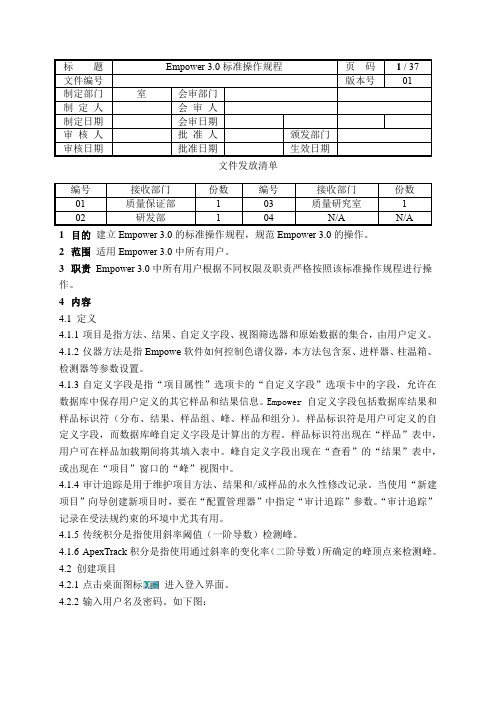
文件发放清单1目的建立Empower 3.0的标准操作规程,规范Empower 3.0的操作。
2范围适用Empower 3.0中所有用户。
3职责Empower 3.0中所有用户根据不同权限及职责严格按照该标准操作规程进行操作。
4内容4.1定义4.1.1项目是指方法、结果、自定义字段、视图筛选器和原始数据的集合,由用户定义。
4.1.2仪器方法是指Empow e软件如何控制色谱仪器,本方法包含泵、进样器、柱温箱、检测器等参数设置。
4.1.3自定义字段是指“项目属性”选项卡的“自定义字段”选项卡中的字段,允许在数据库中保存用户定义的其它样品和结果信息。
Empower 自定义字段包括数据库结果和样品标识符(分布、结果、样品组、峰、样品和组分)。
样品标识符是用户可定义的自定义字段,而数据库峰自定义字段是计算出的方程。
样品标识符出现在“样品”表中,用户可在样品加载期间将其填入表中。
峰自定义字段出现在“查看”的“结果”表中,或出现在“项目”窗口的“峰”视图中。
4.1.4审计追踪是用于维护项目方法、结果和/或样品的永久性修改记录。
当使用“新建项目”向导创建新项目时,要在“配置管理器”中指定“审计追踪”参数。
“审计追踪”记录在受法规约束的环境中尤其有用。
4.1.5传统积分是指使用斜率阈值(一阶导数)检测峰。
4.1.6ApexTrack积分是指使用通过斜率的变化率(二阶导数)所确定的峰顶点来检测峰。
4.2创建项目4.2.1点击桌面图标进入登入界面。
4.2.2输入用户名及密码。
如下图:4.2.3点击”Advanced”,选择用户类型并点击“OK”或按“回车键”。
如下图:4.2.4点击“Configure System” (配置系统)进入系统配置。
如下图:4.2.5选中“Project”(项目),点击右键→点击“New”→点击“Project”,进入“S Elect New Project Parent”(选择新父项目)界面,如下图:4.2.6根据项目代码首字母选择父项目点击“Next”,进入下一界面。
Empower GC 软件使用指南

入门指南
34 Maple Street Milford, MA 01757 715030444MD 版本 A
声明
本文档中的信息如有更改,恕不另行通知,不应认为是 Waters Corporation 的义 务。Waters Corporation 对本文档中可能出现的任何错误不负任何责任。本文档在 出版时被认为是完整并且准确的。 任何情况下,对与使用本文档有关或因使用本文 档而导致的偶发或继发的损害, Waters Corporation 不负任何责任。
索引 ......................................................................................................... 45
目录 iv
பைடு நூலகம்
图形列表
1-1 设置 GC 系统 ................................................................................. 3
目录
前言........................................................................................... ix
第1章 Empower GC 基础 ................................................................................... 1
第3章 使用向导开发方法 .................................................................................. 17
- 1、下载文档前请自行甄别文档内容的完整性,平台不提供额外的编辑、内容补充、找答案等附加服务。
- 2、"仅部分预览"的文档,不可在线预览部分如存在完整性等问题,可反馈申请退款(可完整预览的文档不适用该条件!)。
- 3、如文档侵犯您的权益,请联系客服反馈,我们会尽快为您处理(人工客服工作时间:9:00-18:30)。
10. Apex Track 窗口。
11. 参数填入。Start(min) & End(min):积分范围。Peak Width(sec) & Detection Threshold:可以设定,也可不写。Liftoff % & Touchdown % 及 Minimum Area & Minimum Height 值,一般都设定为 0。Type:可自行设定。
2
5. 选择 Processing Method Name Open
3
6. Process Integrate (积分) 7. 积分后的窗口 (传统积分方式)。
4
8. Window Processing Method (修改传统积分使用 Apex Track。) 9. 将 Traditional Apex Track
6
12. 回去主画面。Window Main Window。
13. Process egrate。
7
14. Process Calibrate。
8
15. 积分状况是否符合需求。 16. 如果是可以接受,储存 Processing Method 或另存新檔。
9
17. 再储存 Result。
10
Waters Empower 软件积分条件设定操作说明
1. 回到 Empower 主画面。
2. 连续左键双击 ”Browse Project” 功能键, 选择欲使用之 Project 名称,按 OK。
1
3. 右键单击选择 Review。 4. 按 File Open Processing Method (传统积分方式)
